WooCommerce 주문 내보내기: 전체 검토
게시 됨: 2021-09-30WooCommerce에는 주문을 내보내기 위한 많은 플러그인이 있으므로 적합한 플러그인을 선택하는 것이 압도적일 수 있습니다. 이번 포스트에서는 다른 제품들과 차별화된 주문 내보내기 도구인 WP All Import의 WooCommerce 주문 내보내기를 살펴보겠습니다.
소개: WP 모든 가져오기
WP All Import는 플러그인이자 모든 WordPress 가져오기, 내보내기, 마이그레이션 및 대량 편집 옵션을 위한 원스톱 플러그인 마켓플레이스입니다. 그리고 가장 좋은 점은 사용자, 주문, 제품, 고객 등과 같은 거의 모든 것을 편집, 마이그레이션, 가져오기 또는 내보낼 수 있는 도구가 있다는 것입니다.
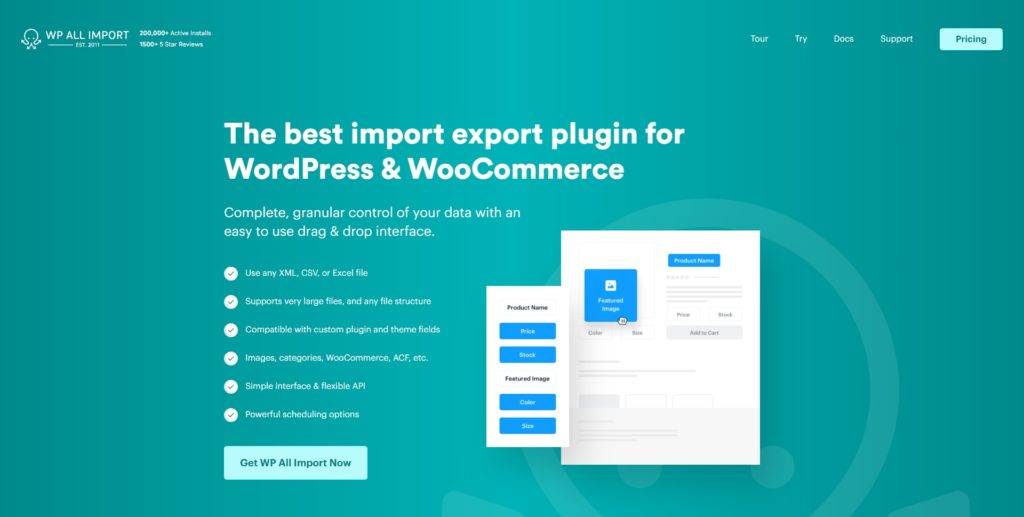
WooCommerce 주문 내보내기는 전자 상거래 상점의 모든 주문을 쉽게 내보낼 수 있는 전용 플러그인입니다. WP All Export 에코시스템의 일부이며 몇 번의 클릭으로 주문을 내보내는 데 사용할 수 있는 최고의 플러그인 중 하나입니다.
이제 WooCommerce Order Export가 제공하는 기능과 주문을 쉽게 내보낼 수 있는 도구를 찾는 사람들에게 왜 WooCommerce Order Export가 탁월한 선택인지 자세히 살펴보겠습니다.
WooCommerce 주문 내보내기: 전체 검토
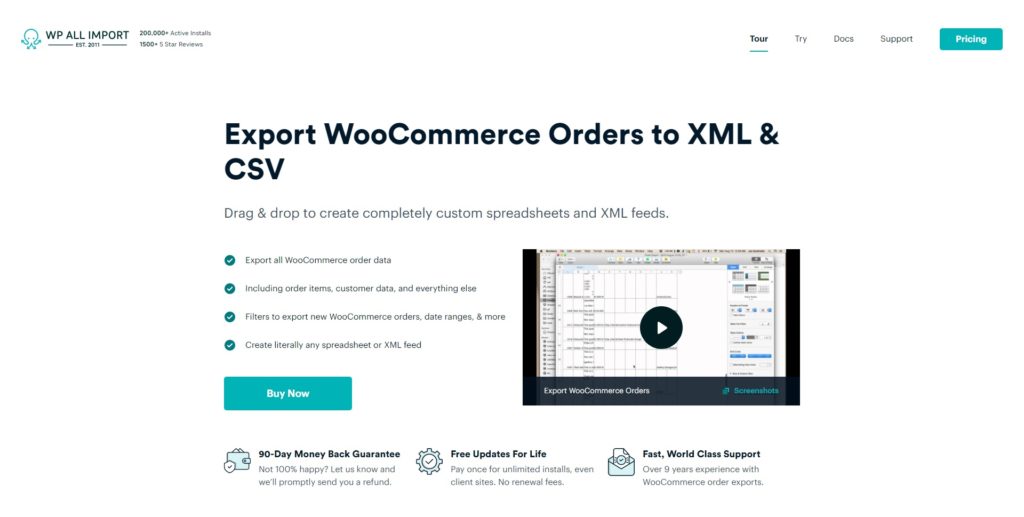
이름에서 알 수 있듯이 WooCommerce Order Export 는 상점에서 쉽게 주문을 내보낼 수 있는 플러그인입니다. 모든 유형의 데이터를 지원하므로 모든 테마 또는 플러그인에서 정보를 내보낼 수 있습니다. 또한 내보내기 전에 열과 필드를 사용자 지정하고 내보낼 항목을 필터링하는 등의 작업을 수행할 수 있습니다.
이 플러그인이 제공하는 몇 가지 주요 이점을 살펴보겠습니다.
WooCommerce 주문 내보내기의 주요 이점
1. 필터링을 통한 간편한 주문 내보내기
이 도구는 Woocommerce 주문에 대한 매우 쉬운 내보내기 옵션을 제공합니다. 많은 내보내기 옵션이 있지만 대시보드에서 WooCommerce 주문 옵션 을 선택하기만 하면 주문 내보내기에 필요한 옵션과 기능에 따라 다음 단계가 자동으로 구성됩니다.
또한 요소, 규칙 및 값이 포함된 주문을 내보낼 때 필터 옵션 이 있습니다.
요소는 주문, 고객, 항목, 사용자 정의 필드 등의 요소에서 선택할 수 있습니다. 요소는 주문 ID, 고객 사용자 ID, 제품 ID 등과 같은 것입니다.
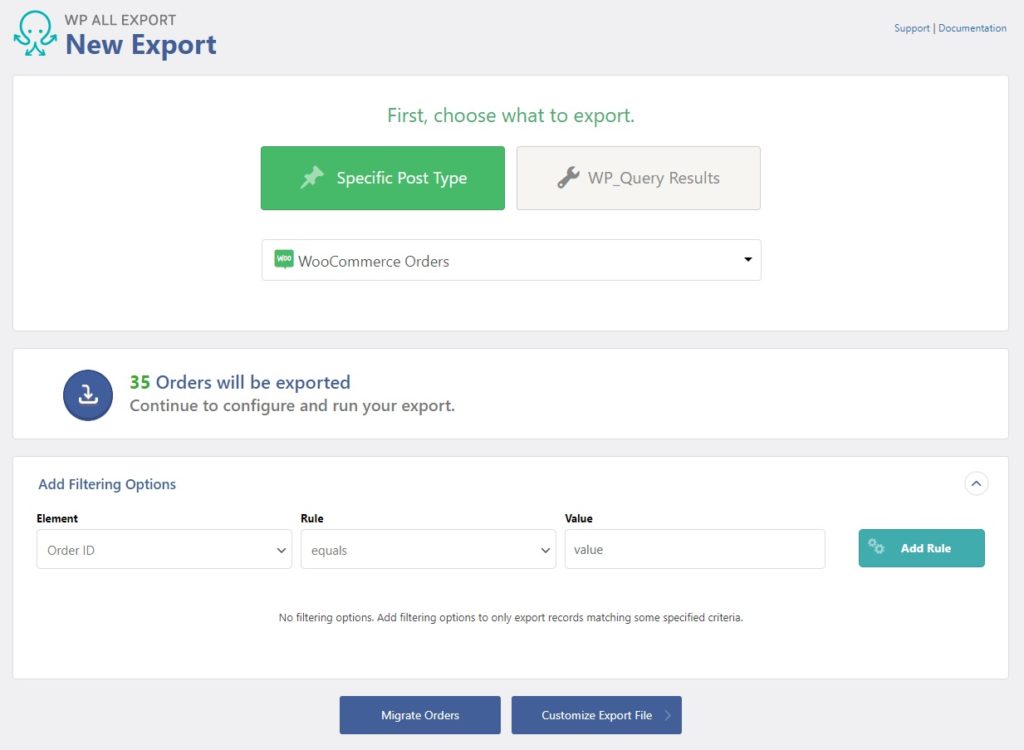
선택한 요소에 따라 규칙도 제공됩니다. 위의 스크린샷 에서 주문 ID를 요소로 선택했습니다. 따라서 규칙을 같음, 같지 않음, 보다 작음, 같음 또는 보다 작음, 보다 큼 등으로 추가할 수 있습니다.
주문 요소에 따라 규칙 값을 입력할 수도 있습니다. 필터링 옵션에 제공된 기준과 일치하는 레코드만 표시하도록 규칙을 필터에 추가할 수 있습니다.
마지막으로 필요할 때마다 중첩 필터 또는 상대 데이터 필터 를 사용하여 필터 옵션을 추가할 수 있습니다. 필터를 적용하지 않으려면 그냥 비워 둘 수 있습니다.
2. 드래그 앤 드롭으로 사용자 정의 가능한 내보내기 콘텐츠
WooCommerce 주문 내보내기 플러그인은 내보내기 파일을 사용자 정의할 수 있는 끌어서 놓기 기능 도 제공합니다. 주문, 고객, 품목, 세금 및 배송, 수수료 및 할인, 메모, 환불, 사용자 정의 필드 등에서 사용 가능한 데이터를 끌어다 놓을 수 있습니다. 그렇게 하면 내보내려는 정보를 정확하게 선택하고 관리하기 쉽게 만들 수 있습니다.
사용 가능한 데이터 중 하나를 열면 그 안의 모든 데이터 요소를 볼 수 있습니다. 그런 다음 기본 내보내기 콘텐츠로 끌어다 놓아 주문에 추가하려는 요소를 선택하기만 하면 됩니다.
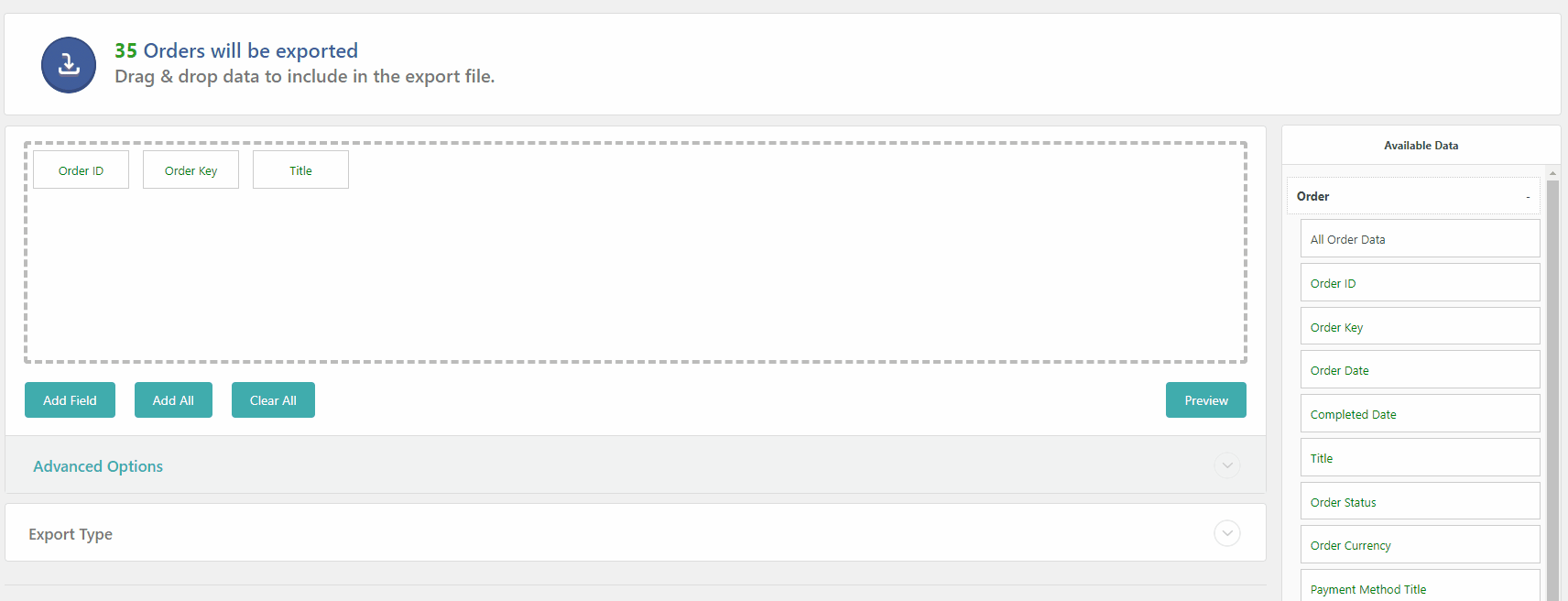
끌어서 놓기를 좋아하지 않고 기존 방법을 선호하는 경우 필드 추가 버튼을 클릭하여 이러한 필드를 추가할 수도 있습니다.
그 외에도 구분 기호를 선택하고 내보내기에 머리글 행 및 열 제목을 포함하고 해당 행에 각 제품을 표시할 수 있는 내보내기 콘텐츠에 대한 다양한 고급 옵션을 선택할 수 있습니다. 필요한 경우 빈 열을 채울 수도 있습니다.
또한 주문에 필요한 수출 유형을 선택할 수 있습니다. 데이터를 CSV 또는 Excel 파일(XLS/XLS)로 내보낼 수 있습니다.
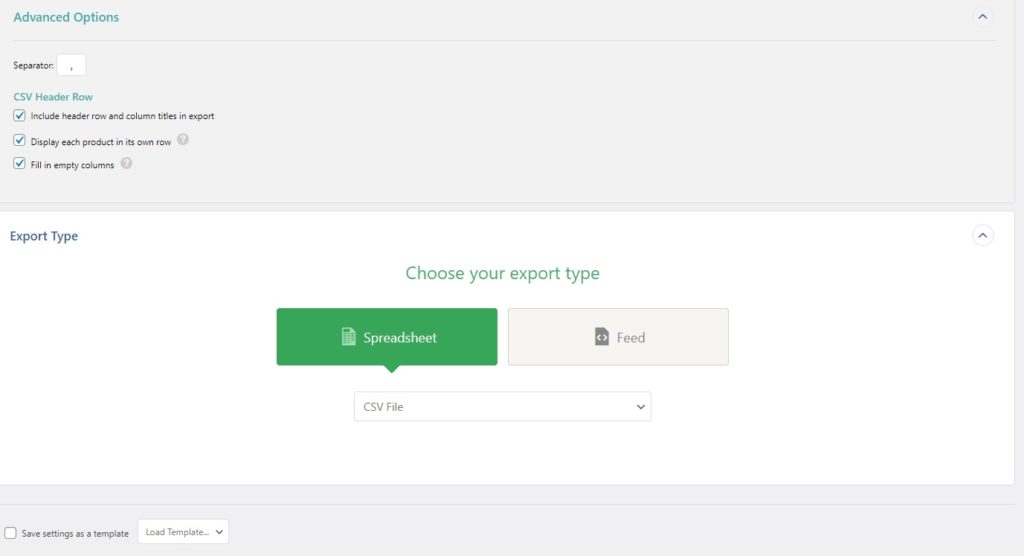
가장 좋은 점은 템플릿을 저장하여 향후 내보내기에도 사용할 수 있다는 것입니다. 이전에 저장 한 템플릿을 로드하여 선택할 수도 있습니다.
3. 내보내기 열 사용자 지정 주문
WooCommerce 주문 내보내기를 사용하면 내보낼 열 또는 데이터 요소를 사용자 지정할 수 있습니다. 내보낼 필드 열이나 요소를 클릭하기만 하면 필드 를 편집할 수 있는 옵션이 표시됩니다. 이것은 PHP 함수에서 반환된 값을 통해 주문을 내보내거나 사용자 지정 내보내기 필드를 원하는 경우 매우 유용합니다.
PHP 함수에서 반환된 값을 내보내 려면 아래와 같이 함수 이름을 추가하기만 하면 됩니다.
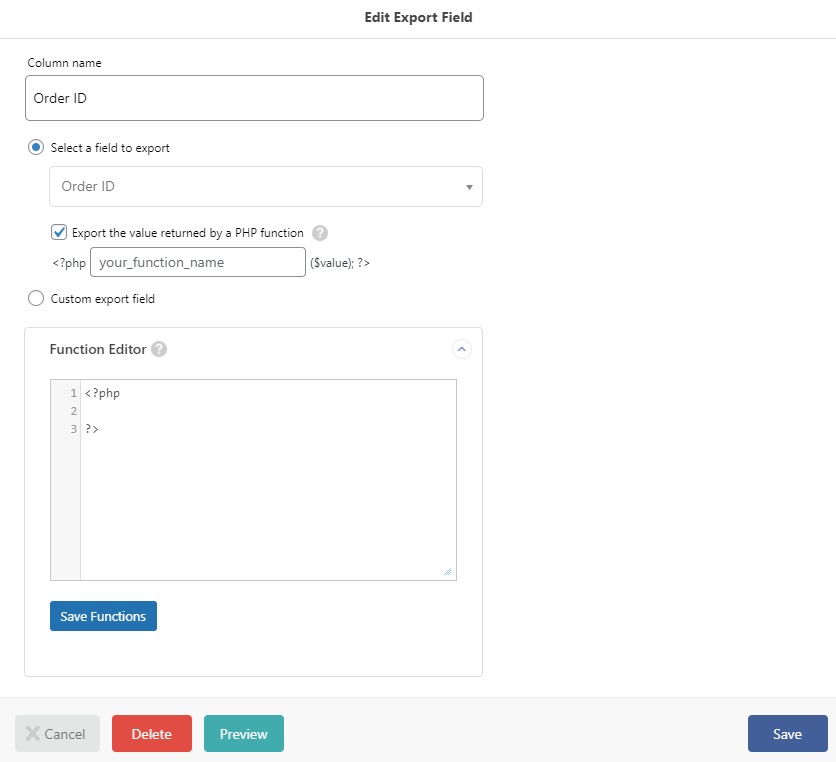
마찬가지로 사용자 지정 내보내기 필드를 추가 하려는 경우 함수 편집기를 통해 추가할 수 있습니다. 다시 한 번, 사용 가능한 데이터에서 필드 요소를 여기로 끌어다 놓기만 하면 됩니다. 그런 다음 기능 편집기 를 사용하여 주문 내보내기에 대한 요구 사항에 맞게 필드 요소를 추가로 편집할 수 있습니다.
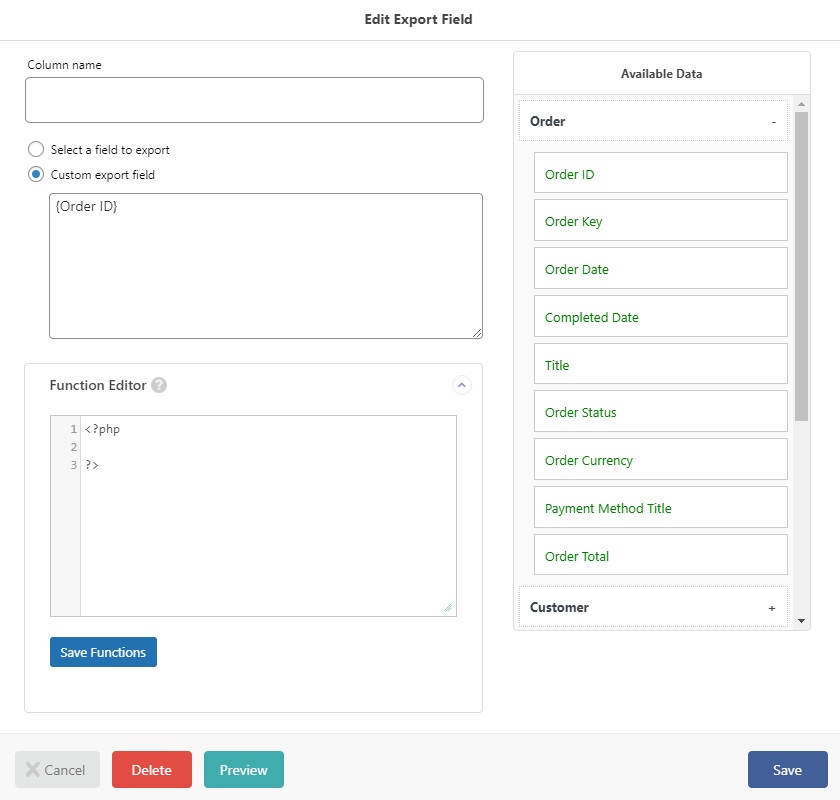
4. 스케줄링을 통한 자동 WooCommerce 주문 내보내기
WooCommerce 주문 내보내기의 가장 편리한 기능 중 하나는 주문 내보내기를 예약 할 수 있다는 것입니다. 기본적으로 예약 기능은 꺼져 있지만 자동 또는 수동 예약 옵션을 사용하여 쉽게 활성화할 수 있습니다. 이것은 예를 들어 정기적으로 주문을 다른 부서로 보내야 하는 경우에 매우 유용합니다.

자동 예약 을 선택하면 매주 특정 요일 또는 요일에 내보내기를 예약할 수 있습니다. 또한 매월 특정 날짜를 선택하여 주문 내보내기를 예약하고 내보내기를 실행할 시간과 시간대를 지정할 수도 있습니다.
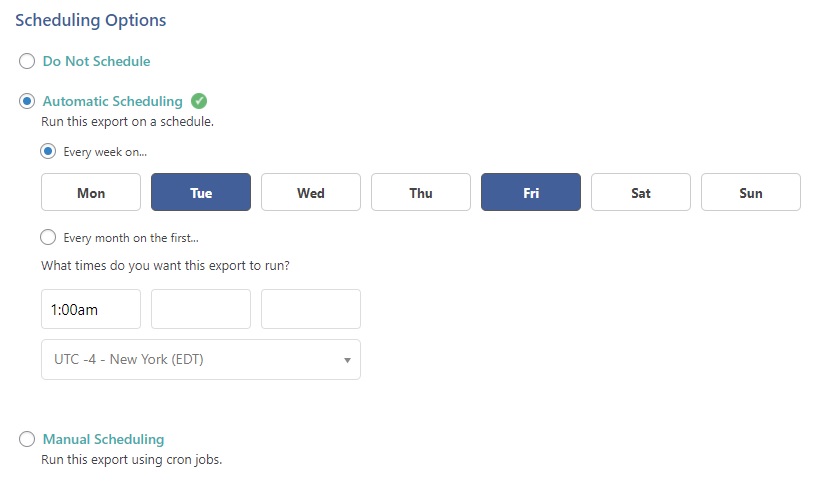
반면 수동 예약 을 선택한 경우 내보내기를 예약하려면 URL을 입력해야 합니다. 4개의 URL이 있으며 모두 플러그인에서 제공하여 작업을 더 쉽게 만듭니다. 이러한 URL에는 트리거, 처리, 파일 및 번들이 포함됩니다.
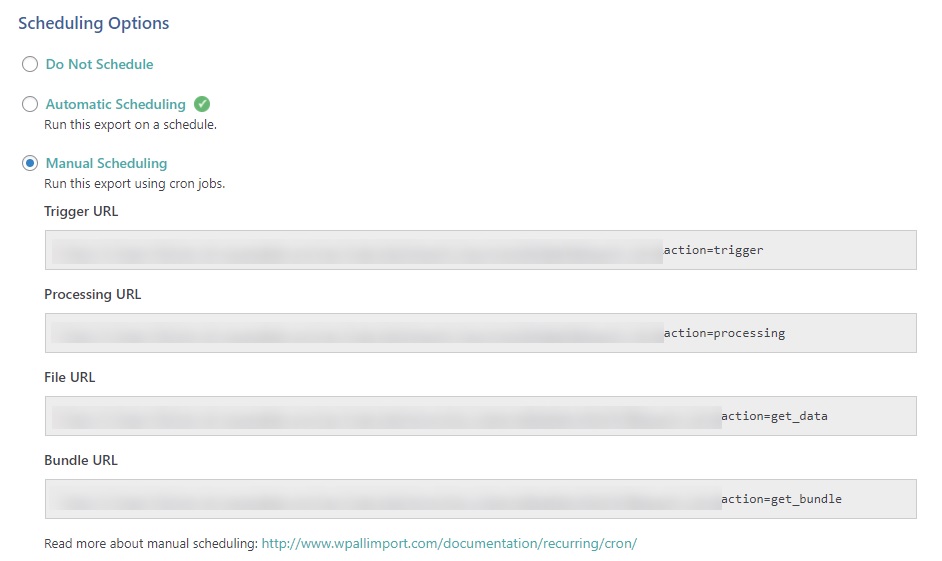
5. 고급 내보내기 옵션
하지만 그게 다가 아닙니다. 이 플러그인에는 경쟁업체와 차별화되는 고급 내보내기 옵션 도 포함되어 있습니다. 이러한 옵션은 내보낼 WooCommerce 주문이 많은 상점 소유자에게 특히 유용합니다. 각 주문 내보내기에 대한 프로세스 수를 제한하거나, 한 번에 하나의 주문만 내보내는 옵션을 선택하거나, 마지막 내보내기 이후에 수정된 주문만 내보낼 수 있습니다.
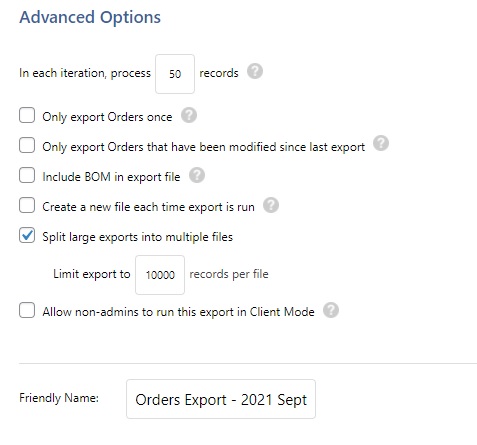
또한 내보내기 파일에 BOM(자재 명세서)을 포함하고 내보내기가 수행될 때마다 새 파일을 생성할 수도 있습니다.
일부 랩톱에서 처리할 수 없는 대용량 파일을 방지하려면 각 파일에 포함되어야 하는 레코드 수를 제한하여 대용량 내보내기를 한 번에 여러 파일로 분할할 수 있습니다.
팀의 다른 구성원이 내보내기를 실행할 수 있도록 하려면 관리자가 아닌 사용자가 클라이언트 모드에서 주문을 내보내도록 허용할 수 있습니다. 마지막으로 더 쉬운 구성을 위해 고급 내보내기 옵션에서 내보내기에 사용자 정의 이름을 추가 할 수도 있습니다.
추가 혜택
이것들은 WP All Import의 WooCommerce Order Export의 주요 기능 중 일부이지만 더 많은 기능이 있습니다. 다음은 주문 수출에 도움이 될 수 있는 몇 가지 추가 이점입니다.
- 간편한 내보내기 파일 다운로드: 내보내기 프로세스가 완료된 후 CSV 또는 XML 형식의 파일을 쉽게 다운로드할 수 있습니다. 필요한 경우 zip 번들 파일로 다운로드할 수도 있습니다.
- Zapier 통합: Dropbox, Google Drive 등을 포함하여 1000개 이상의 앱을 지원하여 파일 및 데이터 내보내기를 지원합니다.
- WPML을 사용한 다국어 내보내기: 내장된 언어 전환기를 통해 내보낸 데이터를 번역할 수 있습니다.
- WP All Import의 모든 제품 지원: WP All Import 의 다른 제품과 원활하게 작동하므로 필요한 경우 내보낸 데이터를 가져오거나 마이그레이션하거나 일괄 편집하는 것이 편리합니다.
- 개발자 친화적: 코딩 기술이 있는 경우 함수 편집기를 사용하여 PHP 함수로 이 플러그인을 쉽게 편집할 수 있습니다.
가격 옵션
WooCommerce Export Order는 3가지 요금제 를 제공하는 프리미엄 플러그인입니다.
- WooCommerce Pro 패키지: 199 USD(일회성 결제). WooCommerce를 지원하는 가져오기 및 내보내기 애드온 포함
- 가져오기 + 내보내기 프로 패키지: 299 USD(일회성 결제). 가장 비싼 계획에는 WooCommerce 지원, 사용자 및 ACF가 있는 가져오기 및 내보내기 애드온이 모두 포함됩니다. 가져오기 옵션에는 Gravity Forms, WooCommerce 등이 포함됩니다.
- WooCommerce 수출 패키지: 149 USD(일회성 결제). WooCommerce를 지원하는 내보내기 애드온만 함께 제공됩니다.
세 가지 계획에는 모두 90일 환불 보장, 평생 업데이트 및 지원이 포함됩니다.
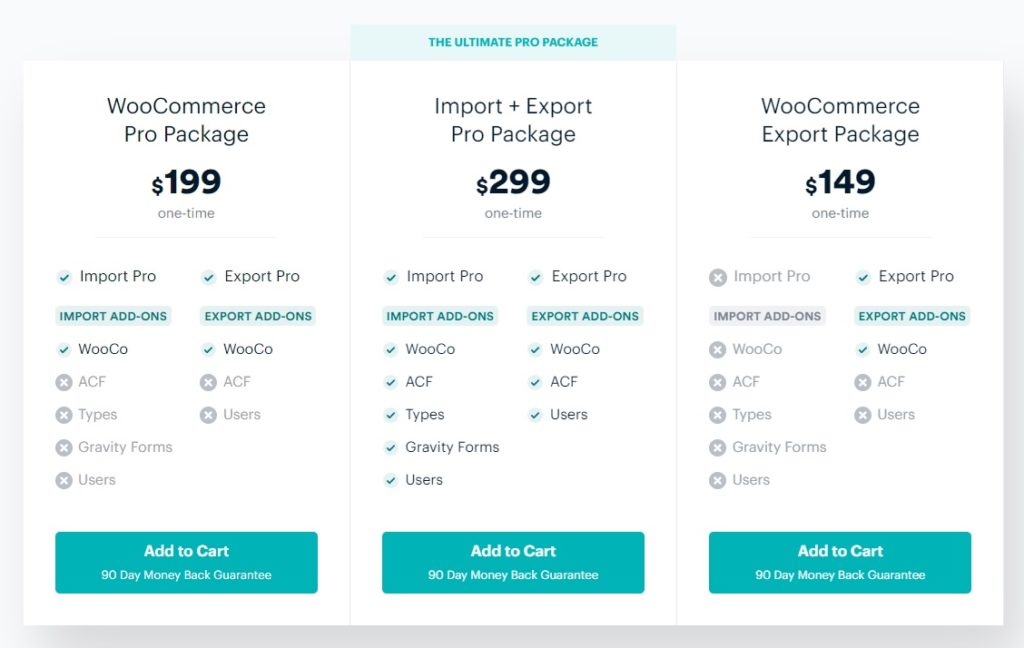
또한 구매하기 전에 도구를 테스트하려면 무료 평가판을 확인할 수 있습니다.
문서 및 지원
문서 및 지원 은 WP All Import가 눈에 띄는 두 가지 영역입니다. WooCommerce 주문 내보내기에는 플러그인을 사용하고 주문을 단계별로 내보내는 방법에 대한 자세한 문서 가 포함되어 있습니다.
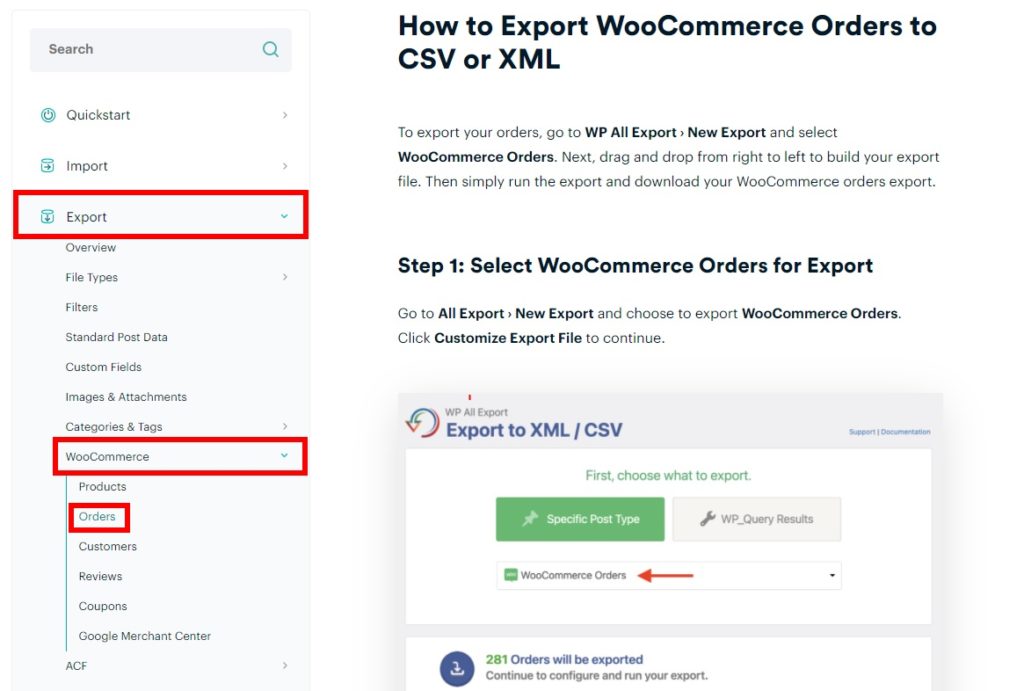
또한 제품의 특정 측면에 대해 더 알고 싶다면 FAQ 및 블로그 를 참조하십시오.
그러나 모든 것이 충분하지 않다면 모든 WP All Import 제품에 대한 전담 지원 도 제공됩니다. 우리의 경험에 따르면 지원은 액세스하기 쉽고 빠르며 매우 유용합니다. 지원을 최대한 활용하려면 해당 요금제 중 하나에 가입해야 합니다.
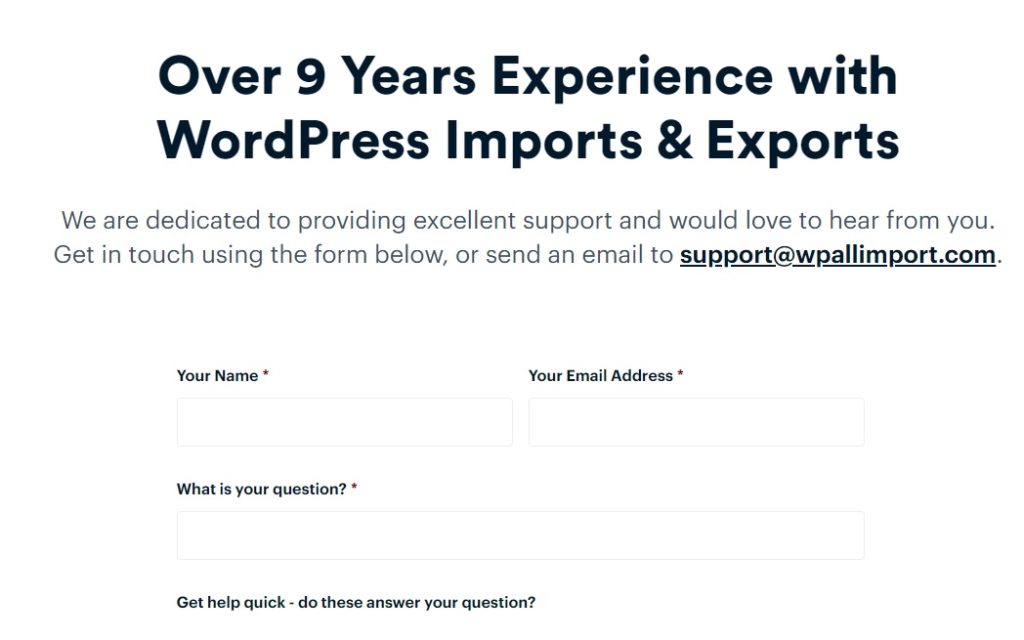
WooCommerce 주문 내보내기 검토: 결론
대체로 주문을 내보낼 수 있는 도구를 찾고 있다면 WooCommerce Order Export가 탁월한 선택입니다. 많은 기능이 제공되며 몇 번의 클릭으로 필요한 정보를 쉽게 내보낼 수 있습니다.
이 리뷰에서는 몇 가지 추가 기능, 가격, 문서 및 지원과 함께 이 도구의 모든 주요 이점을 보여주었습니다. 이 정보가 최고의 주문 내보내기 플러그인을 선택하는 데 도움이 되기를 바랍니다.
이것은 프리미엄 도구이므로 플러그인을 테스트하기 전에 비용을 지불하고 싶지 않다면 샌드박스 데모를 확인하십시오. 그러나 이 도구의 모든 기능을 최대한 활용 하려면 프리미엄 패키지 중 하나를 사용하는 것이 좋습니다. 그들은 모두 플러그인의 기능을 향상시키는 많은 기능과 추가 기능을 포함합니다. 게다가 90일 환불 보장이 있어 제품을 테스트하고 만족하지 않으면 환불받을 수 있는 충분한 시간을 제공합니다.
도구를 찾고 있다면 WooCommerce 주문을 내보내기 위한 최고의 플러그인 목록을 볼 수 있습니다. 플러그인을 사용하지 않으려면 주문을 내보내는 다양한 방법을 설명하는 가이드를 확인하세요.
마지막으로 WooCommerce 주문에 대해 자세히 알아보려면 다음 게시물을 참조하는 것이 좋습니다.
- WooCommerce 주문을 자동 완성하는 방법
- 주문을 자동 완성하는 최고의 플러그인
- WooCommerce 주문을 테스트하는 방법
- WooCommerce에서 주문을 반복하는 방법
이 기사가 흥미롭다면 소셜 미디어에 공유하십시오! 질문있으세요? 아래 의견에 알려주십시오!
